为对象添加自定义动作路径动画,可以控制对象按照需要的方向运动,并产生相应的动画效果。如下雨、下雪、烟花、树叶飘落等看似精致的动画效果,都可以通过自定义动作路径动画来实现。
自定义动作路径动画的关键就在于路径的创建与编辑,其方法为:选择对象,为其添加“动作路径—自定义路径”动画,此时鼠标指针将显示为十字光标状态,选择以下任意一种操作均可创建路径。
单击法:单击鼠标左键确定起点,将鼠标指针移至目标位置,单击鼠标左键可创建一段路径,继续单击其他目标位置,便可创建连续的动作路径。这类路径由多段直线组成。
拖曳法:在起点位置按住鼠标左键不放并拖曳鼠标指针可绘制各种形状的路径。
完成后双击鼠标左键或按【Esc】键即可创建动作路径,下图所示即为多个圆形形状创建的自定义动作路径的效果。

创建自定义路径后,还可以根据需要对路径形状进行修改,其方法为:在路径上单击鼠标右键,在弹出的快捷菜单中选择“编辑顶点”选项,此时就可按照编辑形状顶点的方法对路径进行调整,使其更符合动画需要。如下图所示即为调整路径顶点的效果。实际上,在使用动作路径时,也可以直接应用已有的某种路径形状,然后通过修改顶点的方法得到需要的路径效果。
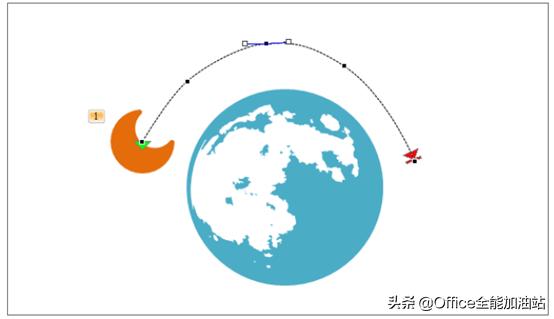
〖特别声明〗:本文内容仅供参考,不做权威认证,如若验证其真实性,请咨询相关权威专业人士。如有侵犯您的原创版权或者图片、等版权权利请告知 wzz#tom.com,我们将尽快删除相关内容。

 微信扫一扫
微信扫一扫